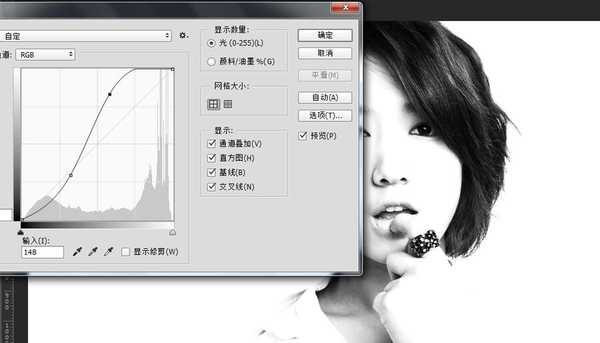杰网资源 Design By www.escxy.com
作者制作水彩人像的方法非常快捷,过程:先把人物抠出来,用调色工具转为黑白,并增加明暗对比;然后找水彩素材叠加到人物暗部区域即可。
原图
最终效果
1、我们先得在网上找到合适的图片,最好找一张背景比较干净且背景颜色浅的图片,这样就省去了我们抠图的步骤,我找的就是下面一张图。
2、复制一层图片,使用图像-调整-去色,将图片转为黑白,并关掉背景层(我复制一层出来做只是个人习惯)。
3、使用曲线工具,增加图片的对比度。
4、复制一层图片,进行图像-调整-阈值操作,可适当调整阈值的数值,并将图层的混合模式改为正片叠底。
5、合并这两个图层,并在其下面添加一个白色图层。
6、导入自己在网上找的水彩素材图片,放置最顶层位置,并关掉小眼睛。
7、选择素材下方的人物图层,Ctrl+Alt+2选取高光,得到高光部分的选区。
8、用这个选区为素材图层添加蒙版(在有选区的情况下,选择到素材层,按下添加图层蒙版键),并关掉人物图层的显示,打开素材图层的小眼睛。
9、选择到蒙版,Ctrl+I反相。
10、导入更多的素材,复制素材层的蒙版到其他的素材,并更改图层的混合模式为正片叠底。
到这里就基本完成了制作,然后大家可以用同样的方法制作更多的人物将他们拼到一起。
原图
最终效果
1、我们先得在网上找到合适的图片,最好找一张背景比较干净且背景颜色浅的图片,这样就省去了我们抠图的步骤,我找的就是下面一张图。
2、复制一层图片,使用图像-调整-去色,将图片转为黑白,并关掉背景层(我复制一层出来做只是个人习惯)。
3、使用曲线工具,增加图片的对比度。
4、复制一层图片,进行图像-调整-阈值操作,可适当调整阈值的数值,并将图层的混合模式改为正片叠底。
5、合并这两个图层,并在其下面添加一个白色图层。
6、导入自己在网上找的水彩素材图片,放置最顶层位置,并关掉小眼睛。
7、选择素材下方的人物图层,Ctrl+Alt+2选取高光,得到高光部分的选区。
8、用这个选区为素材图层添加蒙版(在有选区的情况下,选择到素材层,按下添加图层蒙版键),并关掉人物图层的显示,打开素材图层的小眼睛。
9、选择到蒙版,Ctrl+I反相。
10、导入更多的素材,复制素材层的蒙版到其他的素材,并更改图层的混合模式为正片叠底。
到这里就基本完成了制作,然后大家可以用同样的方法制作更多的人物将他们拼到一起。
标签:
人像,水彩画
杰网资源 Design By www.escxy.com
广告合作:本站广告合作请联系QQ:858582 申请时备注:广告合作(否则不回)
免责声明:本站文章均来自网站采集或用户投稿,网站不提供任何软件下载或自行开发的软件! 如有用户或公司发现本站内容信息存在侵权行为,请邮件告知! 858582#qq.com
免责声明:本站文章均来自网站采集或用户投稿,网站不提供任何软件下载或自行开发的软件! 如有用户或公司发现本站内容信息存在侵权行为,请邮件告知! 858582#qq.com
杰网资源 Design By www.escxy.com
暂无评论...
RTX 5090要首发 性能要翻倍!三星展示GDDR7显存
三星在GTC上展示了专为下一代游戏GPU设计的GDDR7内存。
首次推出的GDDR7内存模块密度为16GB,每个模块容量为2GB。其速度预设为32 Gbps(PAM3),但也可以降至28 Gbps,以提高产量和初始阶段的整体性能和成本效益。
据三星表示,GDDR7内存的能效将提高20%,同时工作电压仅为1.1V,低于标准的1.2V。通过采用更新的封装材料和优化的电路设计,使得在高速运行时的发热量降低,GDDR7的热阻比GDDR6降低了70%。